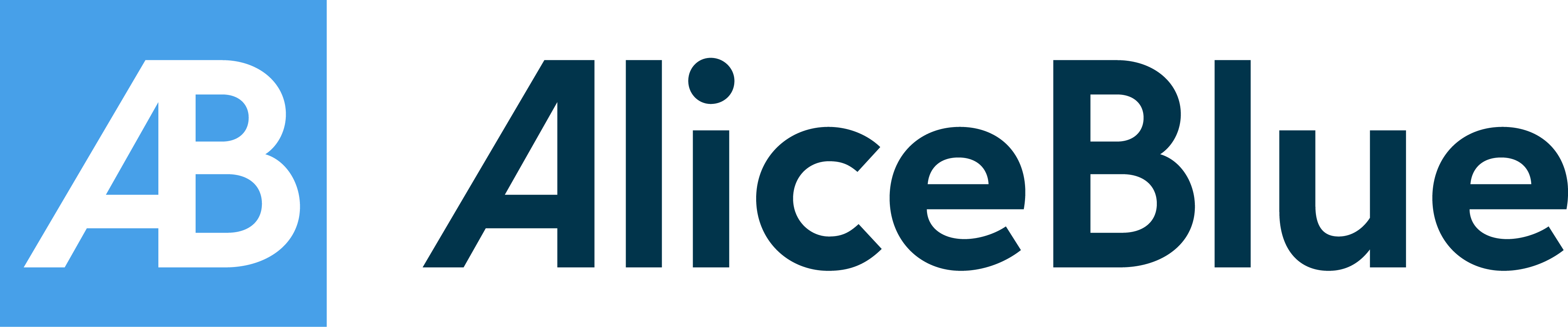Vermeiden Sie 7 typische Fehler bei der Microsoft Teams Einführung!
%202-1.png)
22Jul
Viele Unternehmen sind jedoch sehr schnell auf Microsoft Teams umgestiegen, viele zu unvorbereitet, und fangen nun an die damit verursachten Probleme zu spüren. Aufräumen geht immer - aber noch besser vermeiden Sie die typischen "Anfängerfehler".
Hier deswegen unsere praktischen Tipps zur Vermeidung der typischen Fehler bei der Einführung von Microsoft Teams!
Die 7 typischen Fehler der Microsoft Teams Einführung
- Einführung von Microsoft Teams als reines IT-Projekt
- Microsoft Teams einführen ohne SharePoint Exchange und OneDrive
- Keine Definition von Use-Cases (wer will was, wie erreichen)
- Keine Governance von Beginn weg
- Verwenden von veralteter Hardware und alter Windows Versionen
- Das Adoption-Budget wird ausschliesslich für Trainings verwendet
- Kein "leading-by-example" der Geschäftsleitung
1. Einführung von Microsoft Teams als reines IT-Projekt
Dass Ausmass der Veränderung, die Microsoft Teams mit sich bringt, ist am ehesten zu vergleichen mit der Einführung von Microsoft Outlook vor über 15-20 Jahren. Die Microsoft Teams App ist schnell installiert, aber um wirklich davon zu profitieren, müssen sich die Anwender darauf einlassen. Zu den bekannten Widerständen von Anwendern beim Erlernen von neuer Software kommen bei Microsoft Teams kulturelle hinzu. Plötzlich sind Werte wie Agilität, Offenheit und Transparenz gefragt. Kommunikation entsteht in Chats im Kontext und meistens vor der Öffentlichkeit aller Involvierten.
Microsoft Teams gibt keine exakte Arbeitsorganisation vor, sondern ermöglicht verschiedene (agile, verteilte) Zusammenarbeitsformen - gerade deswegen können sich Mitarbeiter in Teams verlieren oder lehnen Teams gar ab, da es für sie nicht zu "funktionieren" scheint - einfach weil man die Philosophie dahinter nicht versteht oder jeder "sein Ding" macht und sich nicht an vereinbarte Prinzipien hält.
Eine Einführung von Microsoft Teams ohne ein starkes begleitendes Change-Management, das die Nutzer auch gerade bei nicht-technischen Fragen mitnimmt, ist deswegen keine gute Idee und die Quelle sehr vieler Anfangsschwierigkeiten.
Empfehlung: Konzipieren Sie die Einführung von Microsoft Teams als Veränderungsprozess. Die Einführung von Microsoft Teams sollte von starkem Change-Management getragen werden. Arbeiten Sie mit Early Adopter Teams heraus, welche Art von Teams Sie in der Organisation haben - beständige Abteilungs-Teams, befristete Projekt Teams oder Abteilungs-übergreifende ad-hoc Teams? Welche Freiheiten geben Sie Mitarbeitenden sich selbständig zu organisieren und welche IT-Tools stehen dafür zur Verfügung?
Bestimmen Sie Champions in der Organisation für die jeweiligen Rollen, die nicht nur Teams technisch beherrschen, sondern auch in der Arbeitsorganisation als Beispiel gelten können. Dabei kann sich eine Buchhaltungsabteilung durchaus von Produkt-Entwicklungsteams unterscheiden - tragen Sie dessen in der Auswahl der Champions Rechnung.
Vor allem zu Beginn bieten sich Orientierungen für Benutzergruppen an, die Regeln für die Zusammenarbeit innerhalb von Teams erarbeiten und zur Verfügung stellen:
- Welche Arten von Teams gibt es (Abteilungs-, Projekt- oder Kunden-Teams)? Wer soll Mitglied eines Teams sein (aktiv, passiv) und wer nicht? Wie informiere ich andere, die nicht Mitglied des Teams sind?
- Welche Funktionen (chats, @Erwähnungen, Email Weiterleiten usw.) werden für welchen Zweck angewendet?
- Wie verläuft die Kommunikation innerhalb eines Teams und gegen aussen, evtl. auch mit Externen? Wann informiere ich wen?
- Wann informiere ich alle oder nur einen Einzelnen und wie mache ich das?
Die Einführung von Microsoft Teams ist ein umfassendes Change-Projekt das alle Stakeholder gleichermassen fordert: Anwender, Human Resources, IT und das Führungsteam.
2. Microsoft Teams einführen ohne SharePoint, Exchange und OneDrive
Teams ist im Wesentlichen nicht viel mehr, als eine Chat-basierte Kommunikations-Software mit Anruf/Video Möglichkeiten, ähnlich wie das WhatsApp auch ist. Im Unterschied dazu aber vermag Teams verschiedene Microsoft Cloud Dienste in einer Umgebung zusammenzufassen und gruppiert deren Inhalte Chat-, Gruppen- oder Kanal-orientiert. Dabei scheint es nur logisch, dass diese Dienste mit der gleichen Sorgfalt aufgesetzt und gepflegt werden, wie Teams selber.
SharePoint Online ist der eigentliche Kern von Office 365 wenn es um Datenablagen geht. Ohne SharePoint, kein Datei-Sharing; ohne Exchange keine Meetings im Teams-Kalender; ohne OneDrive keine Attachments und so weiter. Einstellungen für Benutzer, Gruppen, Berechtigungen und Namenskonventionen sind umfassend im Office 365 Admin Center einstellbar, einiges wird direkt aus dem Azure Active Directory geholt und viele Einstellungen werden über verschiedene Stufen hinweg weitervererbt.
Empfehlung: Der richtige Umstieg in die Cloud kann sich auf die Funktionsweise von Microsoft Teams auswirken. Um die besten Resultate mit Microsoft Teams zu erzielen, sollten Exchange Online und SharePoint Online in Ihrem Unternehmen richtig implementiert und konfiguriert sein, sowie auch OneDrive für alle Nutzer zur Verfügung stehen.
Nur die Einführung von Microsoft Teams mit richtig implementiertem SharePoint, OneDrive und Exchange eröffnet Nutzern die Möglichkeiten, die über Chats hinausgehen und projektorientiertes kollaboratives Arbeiten überhaupt erst möglich machen.
3. Keine Definition von Use-Cases (wer will was und wie erreichen)
Ein Use-Case beschreibt die Interaktionen zwischen Nutzern und einem System oder einem Tool, die notwendig sind, um ein bestimmtes Ziel der Nutzer zu erreichen. In Use-Cases definieren sie Personas (einzelne Inhaber bestimmter Rollen oder Gruppen), typische Aufgaben und Abläufe, involvierte Systeme und andere Abhängigkeiten wie Zugriff für Externe.
Werden Use-Cases nicht sorgfältig beschrieben und mit zukünftigen Nutzern verifiziert, kann Teams Anforderungen der Mitarbeitenden bestenfalls zufällig erfüllen und Sie tappen bezüglich der Auswirkungen auf bestehende Prozesse komplett im Dunkeln. Im schlimmsten Fall dauern Prozesse länger als davor, weil Mitarbeitende verschiedenen Lösungswegen folgen. Auch das Lernen on-the-job wird ohne Use-Cases praktisch verunmöglicht, da Sie gar nicht wissen können, welche Resultate von den Anwendern erwartet werden.
Empfehlung: Verwenden Sie am Anfang genügend Zeit mit x-funktionalen Gruppen von Anwendern, um die verschiedenen Use-Cases genau zu beschreiben ("wer möchte was, warum erreichen") und challengen Sie diese Use-Cases mit bestimmten Vorfällen oder Aktionen ("XX geschieht, wie funktionert der Use-Case jetzt?").
Eine vorgängige Definition von Nutzer Personas und abzudeckende Use-Cases erlaubt es Microsoft Teams Nutzungs- und Sicherheits-konform zu konfigurieren und Anwendern kontext-orienterte Hilfen, Experten und Lerninhalte zur Seite zu stellen.
4. Keine Governance von Beginn weg (unkontrollierte Erstellung von Teams)
Ohne die Beantwortung der wichtigsten Governance Fragen erwartet Sie ein veritables Chaos: Einige Mitarbeiter erstellen für jede Aufgabe womöglich ein eigenes Team, andere setzen vor allem auf Meetings für jede kleine Aufgabe und wieder ein anderer erstellt ein "Team" nur für sich selber. Innerhalb von wenigen Wochen haben alle den Überblick über Dutzende von Teams verloren und wenden sich frustriert wieder E-Mails und face-to-face Meetings zu.
Stellen Sie im Umkehrfall aber zu strikte Regeln auf und schränken die Nutzer zu stark ein, so vergeben Sie sich einige der wichtigen Vorteile von agilen Zusammenarbeitsmethoden und frustrieren Ihre Nutzer. Wenn die Governance-Richtlinien zu starr sind, kann das die Akzeptanz des Tools genauso erschweren.
Empfehlung: Eine Governance für Microsoft-Teams sollte einerseits die Nutzer nicht zu stark einschränken aber - basierend auf Ihren Unternehmensrichtlinien - unter anderen folgende Fragen eindeutig beantworten:
- Wer kann neue Teams erstellen?
- Wer kann externen Zugriff gewähren?
- Welche Services können Nutzer selber hinzufügen?
- Wann laufen Zugriffsberechtigungen automatisch ab?
- Welche Namenskonventionen sollen gelten?
- andere mehr...
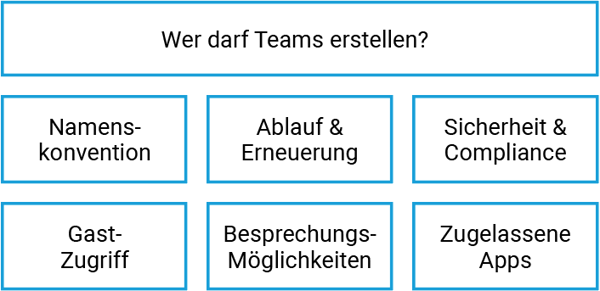
Wer sich für Microsoft Teams entscheidet, sollte auch die entsprechende Governance implementieren um das Tool effizient und risikolos zu nutzen und Wildwuchs vorzubeugen!
5. Verwenden von veralteter Hardware und Windows Versionen, schlechte WLAN Abdeckung
Sie werden diesen Satz garantiert oft zu hören bekommen: "Teams funktioniert nicht". Meistens ist die Ursache aber nicht der Online-Dienst selber, sondern ein schwaches Glied in der technischen Übertragungs-Kette. Ruckelnde Bilder und schlechte Tonqualität sind sehr häufig eine Folge von ungenügender Bandbreite Ihres drahtlosen Netzwerkes, zu wenig Arbeitsspeicher ihres in die Jahre gekommenen Laptops oder schlicht ein Funktion der Qualität Ihres Günstigst-Headsets. Oder wenn sich OneDrive nicht installieren lässt, so ist das eher eine Folge Ihres seit Jahren nicht mehr upgedateten Betriebssystems als ein Software-Fehler.
Falls Ihre IT Abteilung für Wichtigeres als für Hardware Updates benötigen, dann ermöglichen Sie Ihren Mitarbeitenden mit BYOD (bring your own device) sich selber auszustatten, und profitieren Sie vom Fakt, dass Consumer-Geräte im Schnitt moderner sind als Unternehmens-HW.
Und falls Sie immer noch denken, dass ein schwaches WLAN ein Blocker für Voice-over-IP (VOIP) ist, dann haben Sie noch nie wirklich durchgerechnet, wie schnell Sie Ihre Kosten für Ihre Telefon-Anlage auf praktisch null senken könnten, durch digitale Zusammenarbeit schneller als Ihre Konkurrenz sind und warum Digital-Natives für Sie arbeiten möchten. Die Einführung von Microsoft Teams ist ein Anlass gleich mit all dem aufzuräumen.
Empfehlung: Denken Sie vom schwächsten Glied in der Übertragungskette her und definieren Sie Anforderungen an die Cloud-/Internetanbindung, WLAN-Abdeckung, PC/Laptop Ausstattung, Headsets und Systemupdates. Ein konsequenter Umstieg auf Telefonie über IP/Festnetz erzwingt zwar ein performantes Netzwerk, zahlt sich aber innerhalb kürzester Zeit aus.
Mit BYOD verfügen Nutzer meistens über relativ neue Hardware anwenderseitig - bremsen Sie sie nicht durch schlechtes WLAN oder langsame Internetanbindung aus.
6. Das Adoption-Budget wird ausschliesslich für Trainings verwendet
Gehören Sie auch zu denen, die Ihr gesamtes IT-Trainings-Budget für Frontal-Schulungen in Seminar-Räumen ausgeben? Dann "verschwenden" Sie leider Ihr Geld für nur 10% des typischen Lernens. 70% geschieht nämlich "on-the-job". Das gilt für Microsoft Teams umso mehr.
Erfolgsreicher als Feature-orientierte Frontal-Trainings sind Adoptionspläne, die von den definierten Use-Cases ausgehen, ad-hoc Lernen ermöglichen über Kurzvideos, Tipps von Freunden oder Experten und zudem den Verantwortlichen mit Nutzungsberichten klar machen, wo es noch nicht rund läuft und nachgebessert werden muss. Ausbildung für Microsoft Teams gehört eingebaut in Microsoft Teams!
Empfehlung: Die Erstellung eines Adoption-Plans und seine Umsetzung direkt in Microsoft Teams befähigt die wichtigen 70% des Lernens on-the-job. Dokumentieren Sie Use-Cases mit kurzen Videos, richten Sie Kanäle ein für Fragen & Antworten und schulen Sie Ihre Mitarbeitenden darin, die mitgelieferten Lern-Inhalt effektiv zu verwenden.
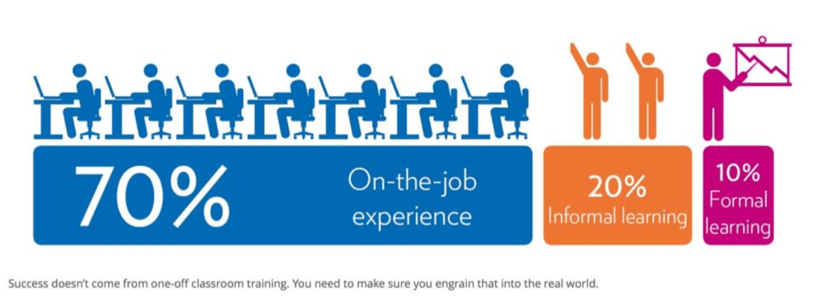
Verschmelzen Sie Arbeiten und Lernen und nutzen Sie Microsoft Teams als Werkzeug. Microsoft Teams ermöglicht Mitarbeitenden sich selbstverantwortlich zu organisieren - das gilt auch für das Lernen.
7. Kein "leading-by-example" der Geschäftsleitung
Gehören Sie etwa auch zu den Führungskräften, die Teams einführen lassen, damit die Belegschaft effizienter von zu Hause aus arbeiten kann - die dann aber selber weiter ausschliesslich über E-Mail kommunizieren?
Es mag vielleicht ok sein, wenn Führungskräfte den Umgang mit Excel den Spezialisten überlassen, aber bei Microsoft Teams handelt es sich um kulturelle Aspekte der Zusammenarbeit in Ihrem Unternehmen und um Kommunikation - und das bedingt nun mal "Leadership" und "Vorleben". Verteiltes Arbeiten ohne verteilte Führung wird zu wenig Akzeptanz unter den Mitarbeitenden führen.
In jedem Führungs-Team gibt es genauso Use-Cases für Microsoft Teams wie in jedem anderen Bereich des Unternehmens. Wenn Sie direkt in einzelnen Teams/Kanälen mitdiskutieren, dann sollten Sie sich allerdings ähnlichen Governance Fragen stellen und genaue Prinzipien aufstellen wie sie das tun. Microsoft Teams bietet wunderbare Möglichkeiten agile Führungs-Prinzipien zu leben. Nutzen Sie sie.
Unternehmens-Kommunikation folgt anderen Gesetzmässigkeiten Collaboration in Teams; sie muss inhaltlich mit einem Publikationsprozess zentral kontrollierbar sein, sicherstellen können, dass wichtige Informationen auch wirklich gelesen werden und auch in Notfallsituationen verlässlich alle Mitarbeitenden erreichen und dabei jederzeit auch ohne das Mitwirken von IT funktionieren. Sehr häufig werden deshalb heute diese Aufgaben an ein spezialisiertes Tool wie eine Mitarbeiter-App delegiert und diese in Microsoft Teams integriert.
Empfehlung: Wenn Microsoft Teams zum Hub für Collaboration werden soll, dann müssen die wichtigsten Business Apps in Teams stattfinden und die Geschäftsleitung muss sich als Teil der "Zusammenarbeit" in Teams begreifen und sich als gutes Beispiel für die neue Arbeitsweise mit einbringen.
Leadership bedeutet vorneweg marschieren, vorleben und kommunizieren. Das gilt bei der Einführung von Microsoft Teams genauso; umso mehr, da Sie nicht nur ein Software Werkzeug ändern, sondern den Stil der Zusammenarbeit innerhalb des Unternehmens und somit die Unternehmskultur.
Ähnliche Posts
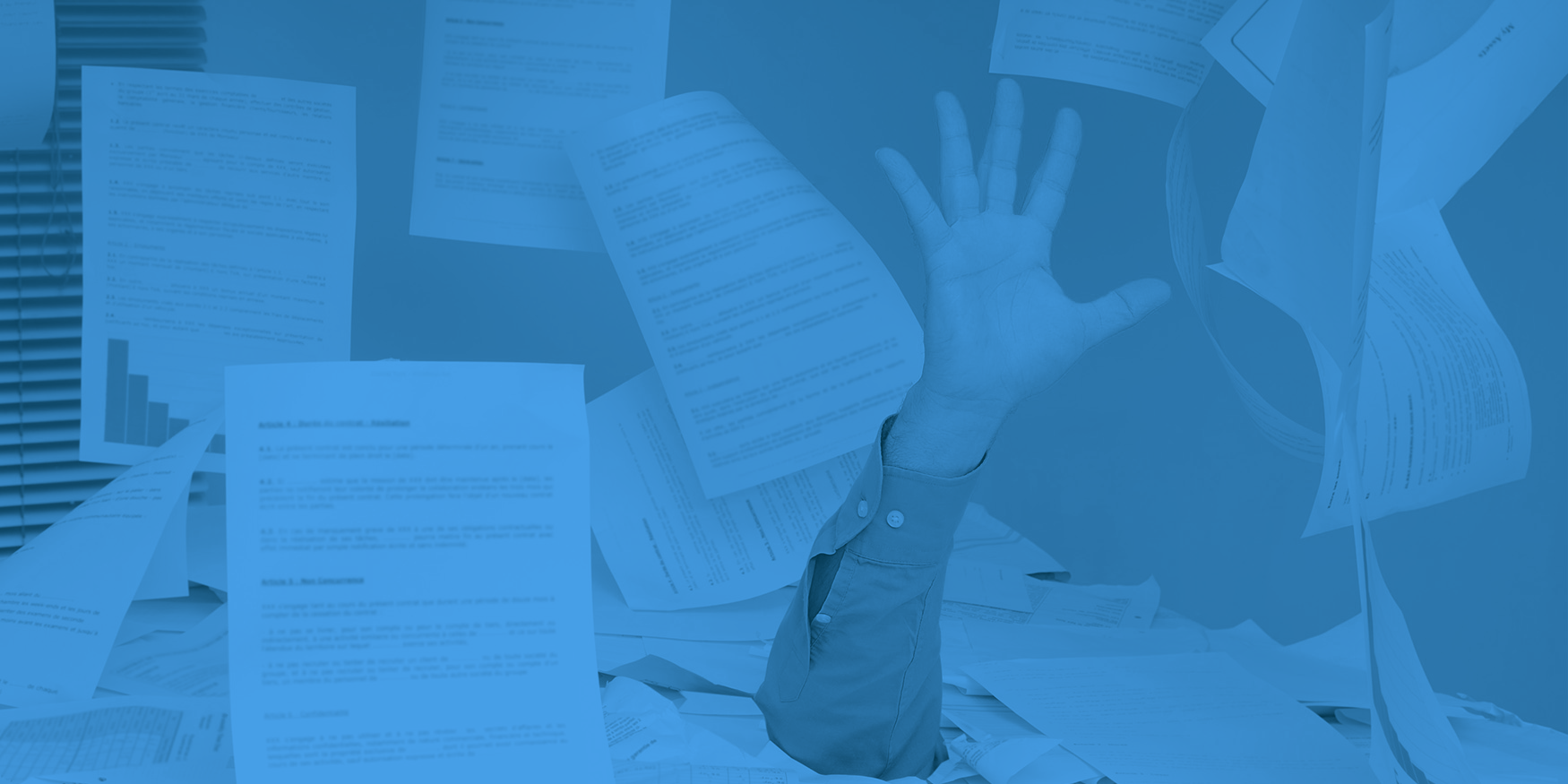
On-Premise-Datei-Ablagen sind in die Jahre gekommen: So können Sie sie mit Microsoft365 ersetzen
Vielleicht kommt Ihnen dieses Szenario bekannt vor: Ihr Unternehmen hat seine Daten auf verschiedenen lokalen Dateiservern gespeichert. Diese sind im Grunde nichts ...
Modern Workplace13. April 2023
.png)
Hören Sie auf, Ihre Zeit mit Meetings zu verschwenden!
In der modernen Arbeitswelt sind Meetings zu einem festen Bestandteil des Arbeitsalltags geworden. Doch immer häufiger stellt sich die Frage: Sind all diese Sitzungen ...
Microsoft 365 MS Teams Digital Work Modernes Arbeiten22. Juli 2024
%202-1.png)
Warum wir Meeting-freie Tage brauchen!
Menschen in wissensintensiven Berufen werden im Durchschnitt alle vier Minuten bei der Arbeit unterbrochen. Sie verbringen eineinhalb Tage in der Woche in Sitzungen und ...
Modern Workplace Change Management MS Teams24. Januar 2023